Jak spolupracovat na poznámkách v aplikaci iOS 10

Aplikace Poznámky k iOSu poskytuje pohodlný způsob, jak si zapamatovat skvělé nápady, které přicházíte, a všechny věci, které musíte udělat. Aplikace se v průběhu let vyvinula a systém iOS 10 přidává ještě další funkce - včetně spolupráce.
Spolupráce v aplikaci Notes není tak komplikovaná, jako v aplikaci Google Docs, je to spíše pasivní spolupráce. Je však užitečné pro jednoduché sdílení seznamů obchodů, seznamů plánování party a tras výletů s přáteli a rodinou.
V aplikaci Poznámky otevřete existující poznámku nebo vytvořte novou poznámku a klepnutím na ikonu lidí se znaménkem plus.
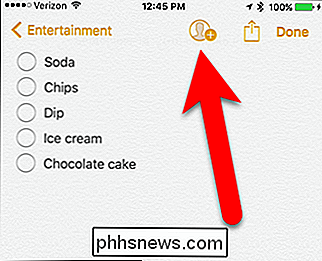
Zobrazí se obrazovka Přidat lidi. V dolní části obrazovky se zobrazí ikony různých aplikací, pomocí kterých můžete sdílet poznámku, podobně jako list sdílení. Budeme sdílet náš vzkaz prostřednictvím aplikace Zprávy, a tak klepneme na "Zpráva".
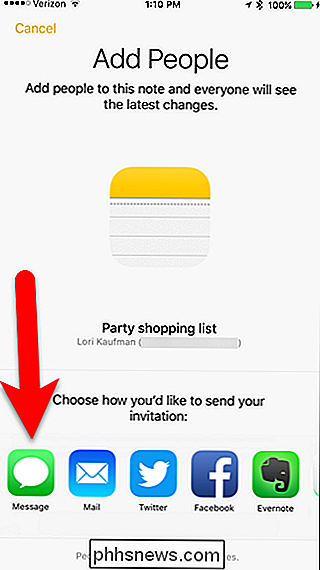
Na obrazovce Nový iMessage se zobrazí odkaz na připojenou poznámku. Chcete-li přidat kontakt, s nímž chcete tuto poznámku sdílet, klepněte buď na ikonu plus v pravém horním rohu, nebo začněte psát svůj název vedle položky "Komu" a vyberte kontakt. Chcete-li sdílet svoji poznámku s více než jednou osobou, zopakujte to pro každou osobu, s níž chcete poznámku sdílet.
Chcete-li zprávu přidat, klepněte na tlačítko modré šipky nahoru pro odeslání zprávy
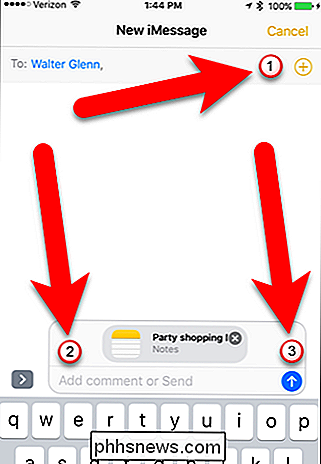
Druhá osoba obdrží poznámku v aplikaci iMessage jako přílohu, kterou mohou klepnutím otevřít poznámku v aplikaci Poznámky.
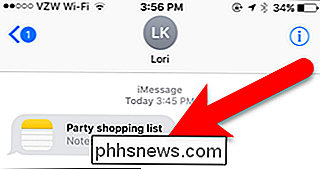
Když druhá osoba přidá obsah k poznámce, můžete ji vidět v reálném čase, krátce zvýrazněná světle žlutá
POZNÁMKA: Při sdílení poznámky by měla být editována současně pouze jedna osoba. Aplikace Poznámky nemůže zpracovat současně více lidí, kteří upravují sdílenou poznámku.
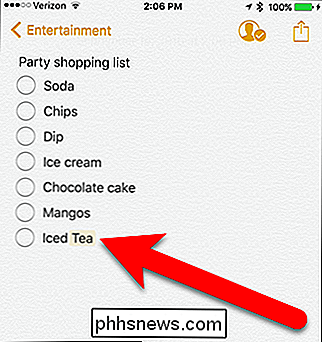
Pokud je poznámka sdílená, ikona osoby v horní části má zaškrtávací značku, nikoliv znaménko plus. Chcete-li spravovat možnosti sdílení této poznámky, klepněte na tuto ikonu.
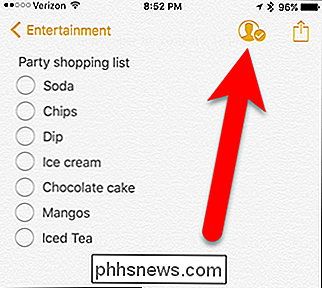
Zobrazí se obrazovka Lidé a zobrazí se, kdo má přístup k této poznámce. Komunikaci s poznámkou můžete zcela ukončit poklepáním na tlačítko "Zastavit sdílení". Tím zrušíte přístup pro všechny, s nimiž jste poznámku sdíleli. Nebo pokud jste poznámku sdíleli s více lidmi, můžete přestat sdílet poznámku s konkrétní osobou klepnutím na jméno této osoby ...
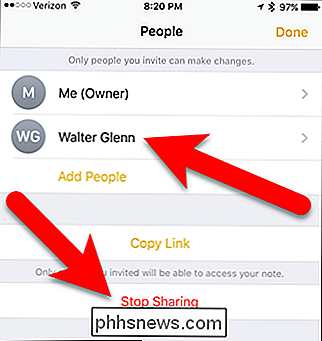
... a klepnutím na tlačítko "Odebrat přístup" na obrazovce Informace pro danou osobu.
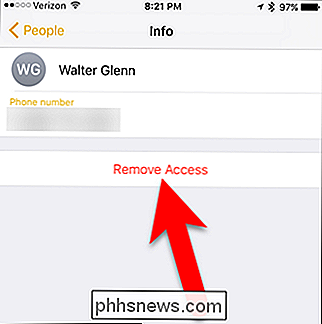
Smazané sdílené poznámky můžete smazat, ale varování se zobrazí, že ostatní uživatelé nebudou mít přístup a budou také smazány na svých zařízeních.
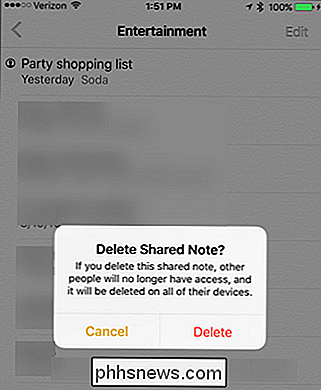
Sdílené poznámky jsou také označeny ikonou osoby v seznamu poznámek .
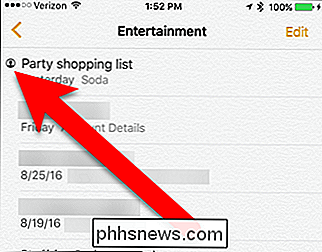
Omezení sdílení poznámek znamená, že nelze sdílenou poznámku uzamknout. Pokud se pokoušíte uzamknout sdílenou poznámku, zobrazí se dialogové okno s výpovědí, že nelze poznámku zamknout, jak je uvedeno níže. Další informace o uzamčení poznámek a dalších funkcích v aplikaci Poznámky naleznete v článku o používání aplikace Poznámky.
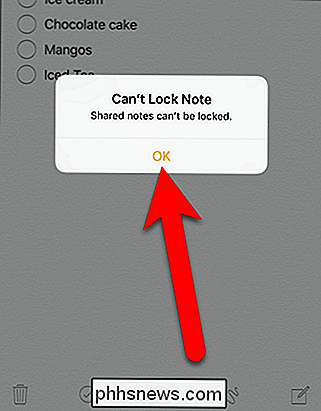
Když spolupracujete na poznámkách s ostatními, nebudete moci zjistit, kdo provedl změny, kdy a kde neexistuje upravit historii. Pokud však potřebujete pouze spolupracovat na jednoduchém seznamu nebo sdílet některé informace s někým, může být užitečná funkce spolupráce v aplikaci Poznámky pro systém iOS 10.

Získání úplných oprávnění k úpravám chráněných klíčů registru
Hovoříme o spoustě skvělých věcí, které naleznete v nástroji How-To Geek, který můžete provést úpravou registru systému Windows. Občas však spustíte klíč nebo hodnotu registru, které nemáte oprávnění k úpravám. Když se pokusíte, zobrazí se chybová zpráva s názvem "Nelze editovat _____: Chyba při psaní nového obsahu hodnoty".

Jak se učit na programování na levné
Chcete se naučit, jak kódovat, ale nemají mnoho dalších škrábanců kolem, aby se naučil, jak to udělat? V dnešní době je na internetu k dispozici množství zdrojů, které můžete využít k tomu, abyste dosáhli rychlosti ve všech nejpokročilejších kódovacích jazycích, často bez toho, aby jste museli kvůli privilegii upustit desetník.



